Actualización 2022: Os traemos la última actualización para facilitar cómo ver la contraseña en el cliente Outlook. Hay que recordar que el software cliente Outlook es el software de Microsoft para la gestión de correos electrónicos, que es muy diferente al cliente Outlook online, ya que este es para el inicio de correo Hotmail / Outlook, y el método de visualizar la contraseña es diferente.
Método de visualizar la contraseña del email / correo electrónico en el software Microsoft Outlook.
- Abre Outlook. Ves a la pestaña superior «Archivo» y, en «Información», haz clic en la opción «Configuración de la cuenta».
- Ahora, en la ventana que se abrirá, selecciona de la lista la cuenta de correo que quieres ver su contraseña, y aprieta el botón «Reparar».
- Se abrirá otra ventana, de nuevo haz clic en el botón «Reparar».
- Por último, se volverá a mostrar otra ventana con todos los datos actuales de la configuración de tu cuenta de correo electrónico, por lo que sólo tendrás que hacer clic en el «Ojo» para ver la contraseña que hay guardada.
Como verás, es un método muy sencillo y rápido. Eso sí, hay que tener una versión de Microsoft Outlook 2016, 2019, 2021.
Microsoft Outlook es uno de los clientes de correo electrónico más populares. Clasificándose regularmente entre los principales clientes. Solo se ve superado por la solución de correo integrada de Apple y Gmail para las aperturas de correo electrónico globales. La mayoría de las personas usan Outlook en algún momento de sus vidas. Dados esos millones de usuarios, es comprensible que en algún momento alguien quiera recuperar su contraseña de Outlook al haberla olvidado. Y en esos momentos, necesitas una herramienta que pueda recuperar la contraseña mientras mantienes tus datos intactos.
Aquí hay tres herramientas para ayudar con la recuperación de contraseñas de Outlook. Pero primero, debemos entender la diferencia entre los archivos PST y OST. Cómo almacenan y protegen con contraseña tu correo en Outlook.
Diferencias entre archivos PST y OST de Outlook
La forma en que Outlook almacena, administra y protege tus datos depende del tipo de cuenta qué estés utilizando. Hay dos tipos principales de archivos de datos de Outlook.
- PST: una tabla de almacenamiento personal es el sistema de almacenamiento que Outlook usa para cuentas POP e IMAP. Tu correo electrónico se entrega y se almacena en el servidor de correo, y solo se puede acceder mientras estás en línea. Puedes realizar copias de seguridad de tu correo electrónico para trabajar, pero esto también crea un nuevo archivo PST. Cuando te mueves a una computadora nueva, los archivos PST se transfieren fácilmente entre sistemas.
- OST: puede usar un archivo de tabla de almacenamiento sin conexión cuando desee mantener una copia de seguridad local completa de una cuenta de correo electrónico. Todos los datos se almacenan en tu ordenador y en el servidor del correo. Esto significa que se puede acceder a toda la base de datos de cuentas de usuario, independientemente de la conexión de red. Los cambios se sincronizan cuando el usuario establece una conexión con el servidor de correo.
Hay dos diferencias más entre los dos tipos de archivos.
En general, los archivos de datos PST almacenan información vital, como contraseñas, en la máquina local. Esta contraseña bloquea a los usuarios no autorizados de la cuenta de Outlook. Protegiendo los correos electrónicos y los datos de los usuarios en el proceso. El archivo de datos OST también usa almacenamiento local pero no contiene contraseñas. Como tal, el archivo PST está abierto para la recuperación de contraseña. Ten en cuenta que las contraseñas de OST no son mucho más seguras.
La segunda diferencia es un error en la protección de contraseña de Microsoft Outlook que se relaciona con el almacenamiento de claves.
El error de protección de contraseña PST de Microsoft Outlook
Cuando ingresa una contraseña en un sitio web, el sitio (afortunadamente) no lo almacena en texto plano. El texto simple es lo que estás leyendo ahora y almacenar una contraseña de esta forma no es tan inteligente. El sitio web toma tu clave y crea un hash.
Un hash es una larga cadena de caracteres alfanuméricos que representan tu contraseña y están vinculados a tu nombre de usuario. Cuando escribes tu combinación de nombre de usuario y contraseña. La base de datos devuelve una respuesta positiva e ingresa tu cuenta. Pero si un atacante ingresa a la base de datos, todo lo que ven es una larga lista de confusos valores hash.
Aquí está el problema con Outlook. En lugar de utilizar un complejo algoritmo hash (idealmente con un salt), Microsoft parece haber cortado algunas esquinas de seguridad utilizando el algoritmo CRC32 básico.
La mala noticia es que cada hash CRC32 tiene una gran cantidad de valores coincidentes. Lo que significa que hay una gran posibilidad de que un programa de recuperación de contraseña desbloqueará tu archivo. Esto es genial si necesitas desbloquear tu archivo PST, pero absolutamente terrible si deseas mantenerlo seguro.
Aquí es donde entran las herramientas de recuperación de contraseñas de Outlook. Hay varias herramientas que puedes usar para recuperar contraseñas PST y desbloquear tu archivo de datos.
1. PstPassword
PstPassword es una gran herramienta gratuita que recupera automáticamente las contraseñas PST para archivos de datos locales. PstPassword muestra tres contraseñas potenciales debido a la falla de cifrado. Si la primera opción falla, tienes dos opciones más. De hecho, PstPassword genera una larga lista de hash CRC32 que podría desbloquear el archivo de datos.
PstPassword no requiere instalación. Sin embargo, tu sistema podría detectarlo como un archivo malicioso. Ya que está recogiendo claves, algo que no deseas en otras ocasiones.
2. Kernel Outlook PST herramienta de recuperación de contraseña
Kernel Outlook PST Password Recovery Tool es una utilidad gratuita limitada. La principal limitación es el tamaño del archivo PST que la herramienta desbloqueará. La herramienta de Kernel desbloqueará archivos PST de hasta 500 MB de forma gratuita. Sin embargo, si superas el tamaño de tu archivo de datos, deberás actualizar a la Licencia de inicio por 39 $.
La herramienta analiza rápidamente tus archivos PST, proporcionando un valor hash para que ingrese. A diferencia de PstPassword, Kernel solo concede un solo hash de contraseña para probar. Sin embargo, si eso no funciona, Kernel también tiene la opción de eliminar la protección de contraseña del archivo PST (además de agregar una nueva si lo deseas).
3. Recovery Toolbox para la contraseña de Outlook
Nuestra herramienta final es Recovery Toolbox for Outlook Password. Recovery Toolbox cuesta 19 $ pero viene con algunas opciones más que cualquiera de las opciones gratuitas. Por ejemplo, Recovery Toolbox puede:
- Recuperar y mostrar contraseña de Outlook para archivos de datos PST.
- Restablecer contraseñas de archivos de datos PST.
- Recuperar y eliminar algunas contraseñas para archivos de datos OST.
La principal diferencia es la compatibilidad con los archivos OST. La versión paga de Recovery Toolbox muestra y elimina las contraseñas de OST, lo que le da una ligera ventaja. Dicho esto, otras herramientas gratuitas en línea también descubrirán incluso las contraseñas más seguras del archivo de datos de Outlook OST.
Probando el error de protección de contraseña PST
Puedes verificar el error de protección de contraseña usando PstPassword.
Abre Outlook y ve a Archivo> Configuración de la cuenta> Archivos de datos. Presiona Agregar para crear un nuevo archivo de datos, dándole un nombre temporal. A continuación, dirígete a Configuración> Cambiar contraseña. Dejando el campo «Contraseña anterior» vacío (ya que es un nuevo archivo de datos), ingresa una nueva contraseña segura en los campos «Nueva contraseña» y «Verificar contraseña».
Puedes observar que a pesar de la contraseña de 16 caracteres, Outlook solo acepta 15 caracteres. En cualquier caso, presiona OK, cierra el panel y luego cierra Outlook.
Descarga, luego abre PST. Debe detectar automáticamente tu archivo PST recién creado, así como también cualquier archivo de datos existente. Ahora, junto con tu archivo de prueba, hay tres contraseñas potenciales. Como la contraseña supera cierta cantidad de caracteres, PstPassword muestra los valores hash.
Abre Outlook nuevamente e ingresa uno de los valores hash. Si no funciona, intenta con el siguiente. En caso de que los tres primeros no funcionen, haz clic con el botón derecho en el archivo de datos de prueba y selecciona «Obtener más contraseñas».
Mail PassView es otra herramienta gratuita de visualización y recuperación de contraseñas de Nirsoft. Mail PassView descubre contraseñas de archivos de datos OST, en lugar de archivos de datos PST. Sin embargo, como las contraseñas de los archivos de datos OST generalmente se configuran a través del servidor de correo en lugar de Outlook, la herramienta no puede eliminar contraseñas u ofrecer alternativas. Aún así, Mail PassView es una herramienta gratuita útil para recuperar tu contraseña de Outlook.
Recuperar contraseña de Outlook finalizada
Una de estas herramientas te otorgará acceso a tu archivo de datos PST de Microsoft Outlook. Algunos programas de Microsoft Office tienen un fuerte cifrado integrado. Sin embargo, has visto el error de protección de contraseña de Outlook y cómo puedes descubrir fácilmente una clave perdida.

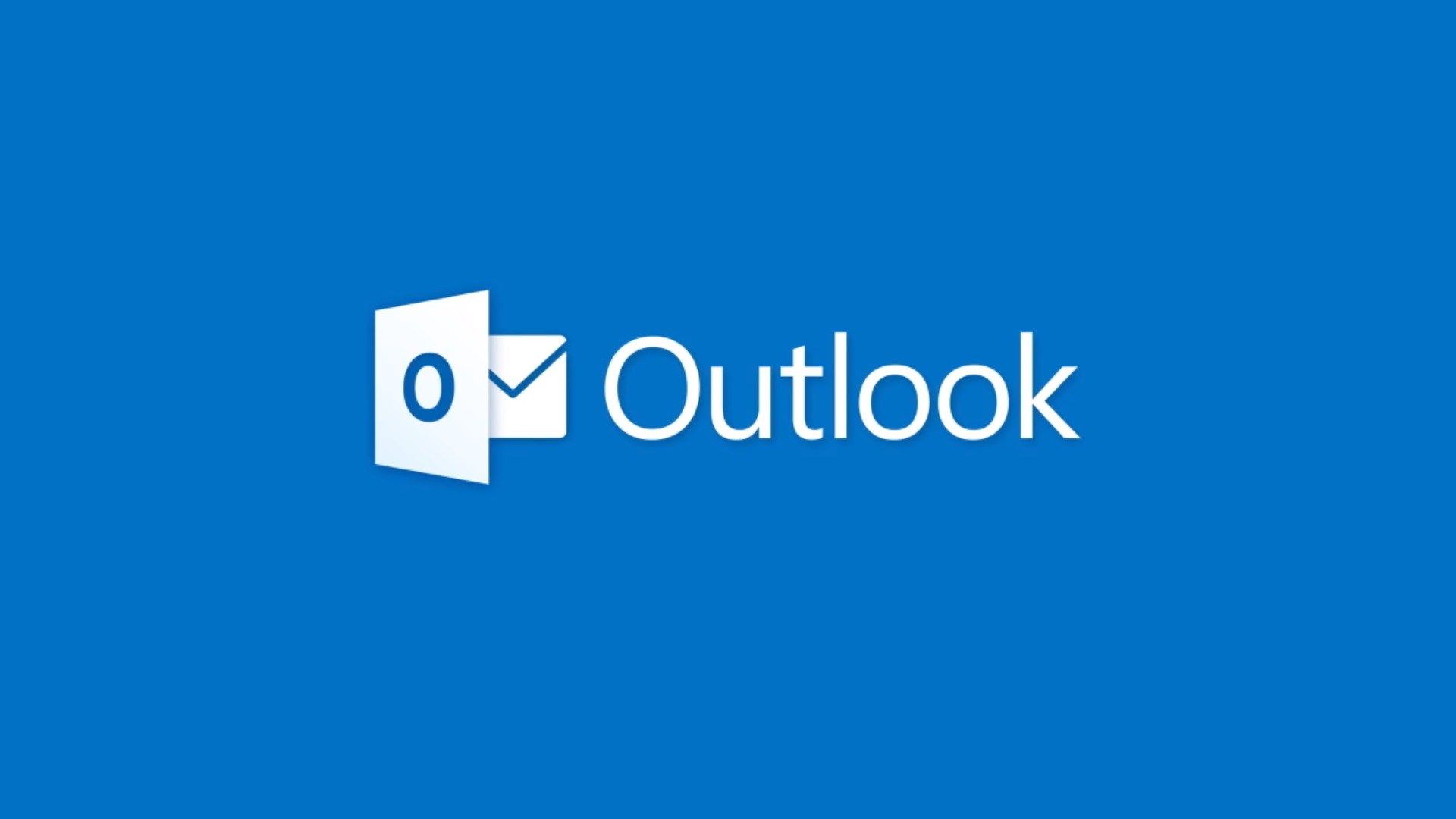
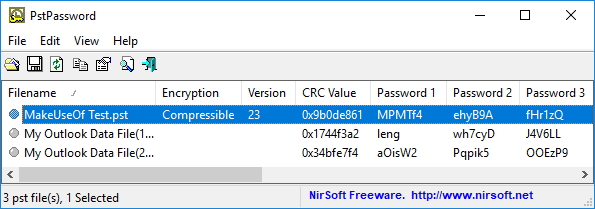
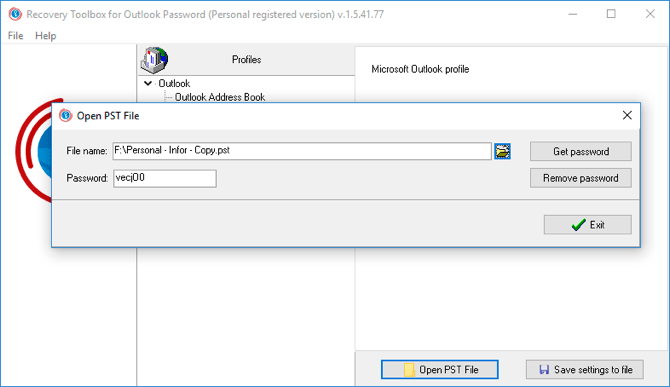
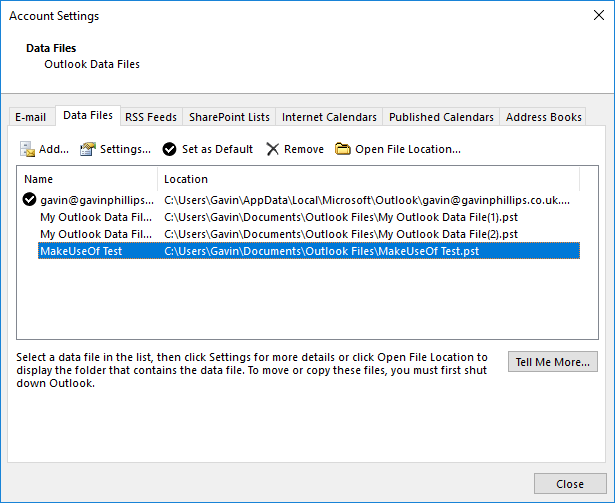
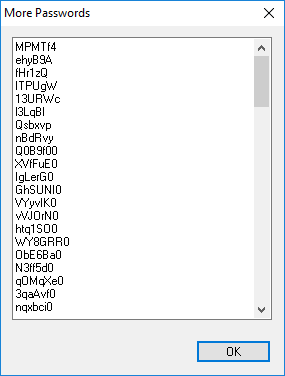
he olvidado mi contraseña de outlook
Si
¡¡¡¡¡¡¡¡ La versión FREE No funciona. !!!!!!!
Muchas gracias.
Buen aporte.
Hola Txema, qué tal?
Nos alegra mucho que te haya sido útil.
Un saludo grande y gracias por leer!
Una maravilla!
Teníamos una cuenta de Yahoo en un Outllook y al migrar a otro equipo no queríamos perder la contraseña original.
Hola Beto,
Estupendo, nos alegra saber que le ha servido nuestro tutorial.
Un saludo!